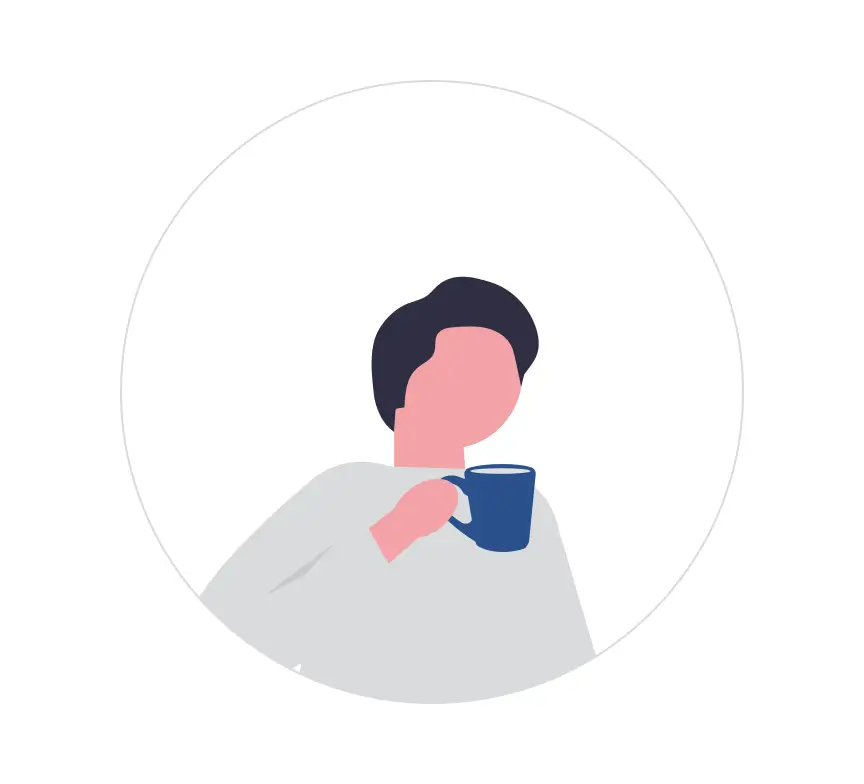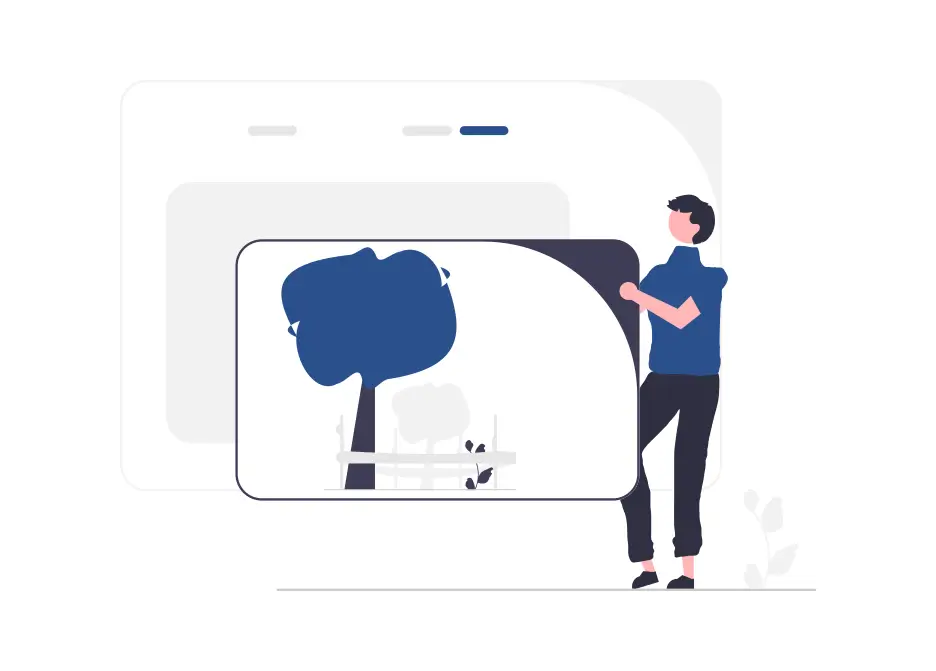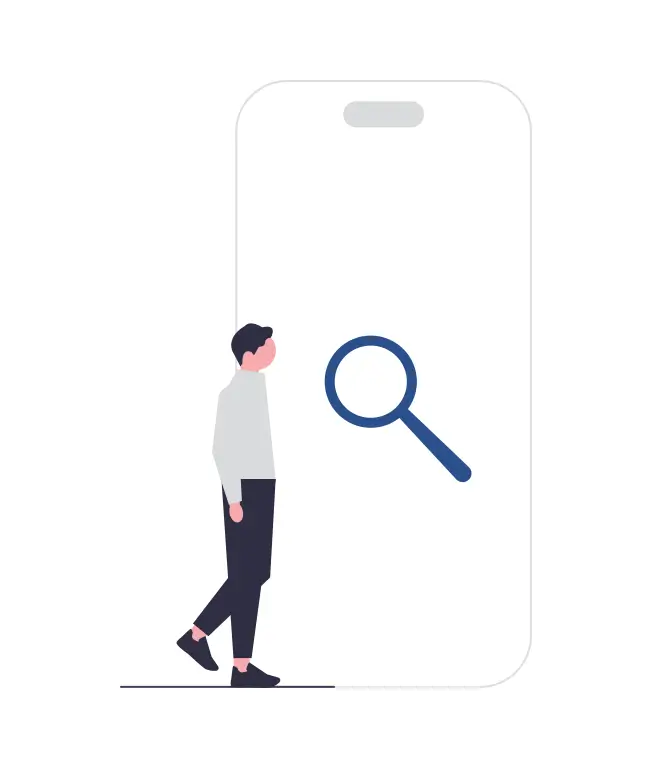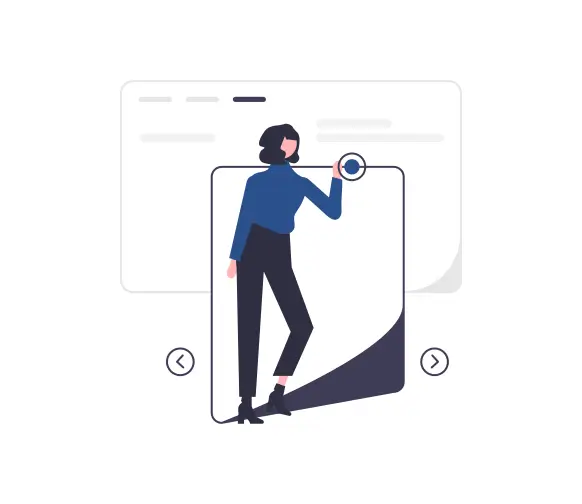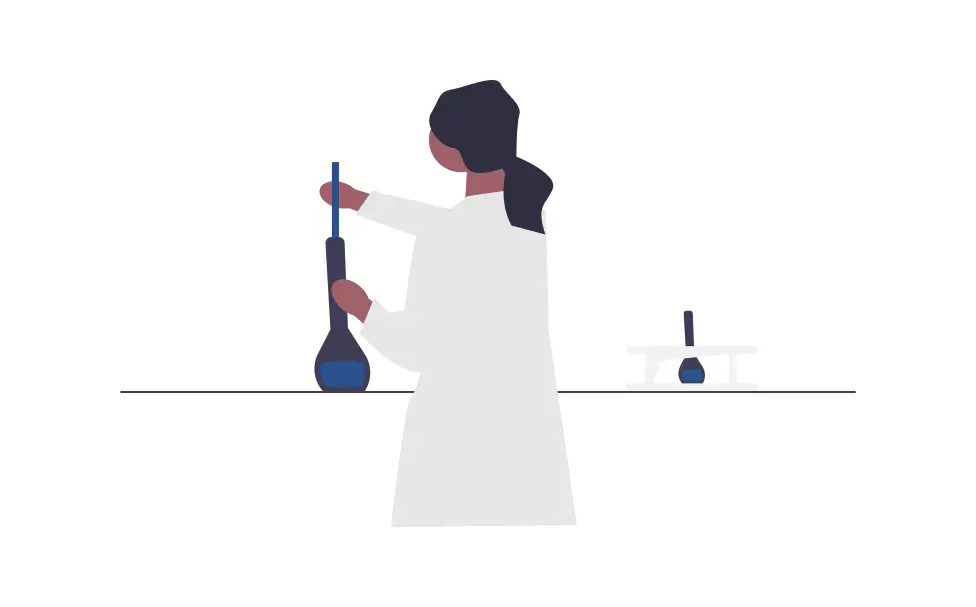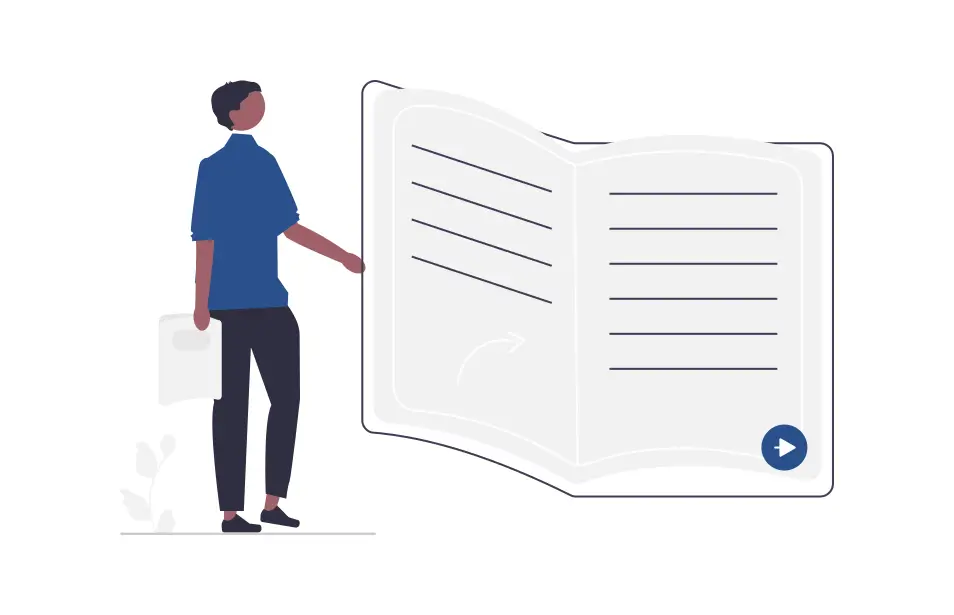Git常用指令
安装
GitHub Desktop
Git 全平台版
配置工具
对所有本地仓库的用户信息进行配置
$ git config --global user.name "[name]"
对你的commit操作设置关联的用户名
$ git config --global user.email "[email address]"
对你的commit操作设置关联的邮箱地址
$ git config --global color.ui auto
启用有帮助的彩色命令行输出
分支
分支是使用 Git 工作的一个重要部分。你做的任何提交都会发生在当前“checked out”到的分支上。使用 git status 查看那是哪个分支。
$ git branch [branch-name]
创建一个新分支
$ git switch -c [branch-name]
切换到指定分支并更新工作目录(working directory)
$ git merge [branch]
将指定分支的历史合并到当前分支。这通常在拉取请求(PR)中完成,但也是一个重要的 Git 操作。
$ git branch -d [branch-name]
删除指定分支
创建仓库
当着手于一个新的仓库时,你只需创建一次。要么在本地创建,然后推送到 GitHub;要么通过 clone 一个现有仓库。
$ git init
在使用过 git init 命令后,使用以下命令将本地仓库与一个 GitHub 上的空仓库连接起来:
$ git remote add origin [url]
将现有目录转换为一个 Git 仓库
$ git clone [url]
Clone(下载)一个已存在于 GitHub 上的仓库,包括所有的文件、分支和提交(commits)
.gitignore 文件
有时一些文件最好不要用 Git 跟踪。这通常在名为 .gitignore 的特殊文件中完成。你可以在 github.com/github/gitignore 找到有用的 .gitignore 文件模板。
同步更改
将你本地仓库与 GitHub.com 上的远端仓库同步
$ git fetch
下载远端跟踪分支的所有历史
$ git merge
将远端跟踪分支合并到当前本地分支
$ git push
将所有本地分支提交上传到 GitHub
$ git pull
使用来自 GitHub 的对应远端分支的所有新提交更新你当前的本地工作分支。git pull 是 git fetch 和 git merge 的结合
进行更改
浏览并检查项目文件的发展
$ git log
列出当前分支的版本历史
$ git log --follow [file]
列出文件的版本历史,包括重命名
$ git diff [first-branch]...[second-branch]
展示两个分支之间的内容差异
$ git show [commit]
输出指定commit的元数据和内容变化
$ git add [file]
将文件进行快照处理用于版本控制
$ git commit -m "[descriptive message]"
将文件快照永久地记录在版本历史中
重做提交
清除错误和构建用于替换的历史
$ git reset [commit]
撤销所有 [commit] 后的的提交,在本地保存更改
$ git reset --hard [commit]
放弃所有历史,改回指定提交。
小心!更改历史可能带来不良后果。如果你需要更改 GitHub(远端)已有的提交,请谨慎操作。如果你需要帮助,可访问 github.community 或联系支持(support)。
术语表
- git: 一个开源的分布式版本控制系统
- GitHub: 一个托管和协作管理 Git 仓库的平台
- commit 提交: 一个 Git 对象,是你整个仓库的快照的哈希值
- branch 分支: 一个轻型可移动的 commit 指针
- clone: 一个仓库的本地版本,包含所有提交和分支
- remote 远端: 一个 GitHub 上的公共仓库,所有小组成员通过它来交换修改
- fork: 一个属于另一用户的 GitHub 上的仓库的副本
- pull request 拉取请求: 一处用于比较和讨论分支上引入的差异,且具有评审、评论、集成测试等功能的地方
- HEAD: 代表你当前的工作目录。使用
git checkout可移动 HEAD 指针到不同的分支、标记(tags)或提交